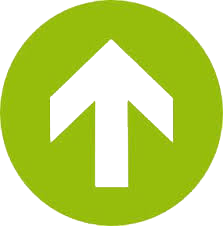Создание новой заметки
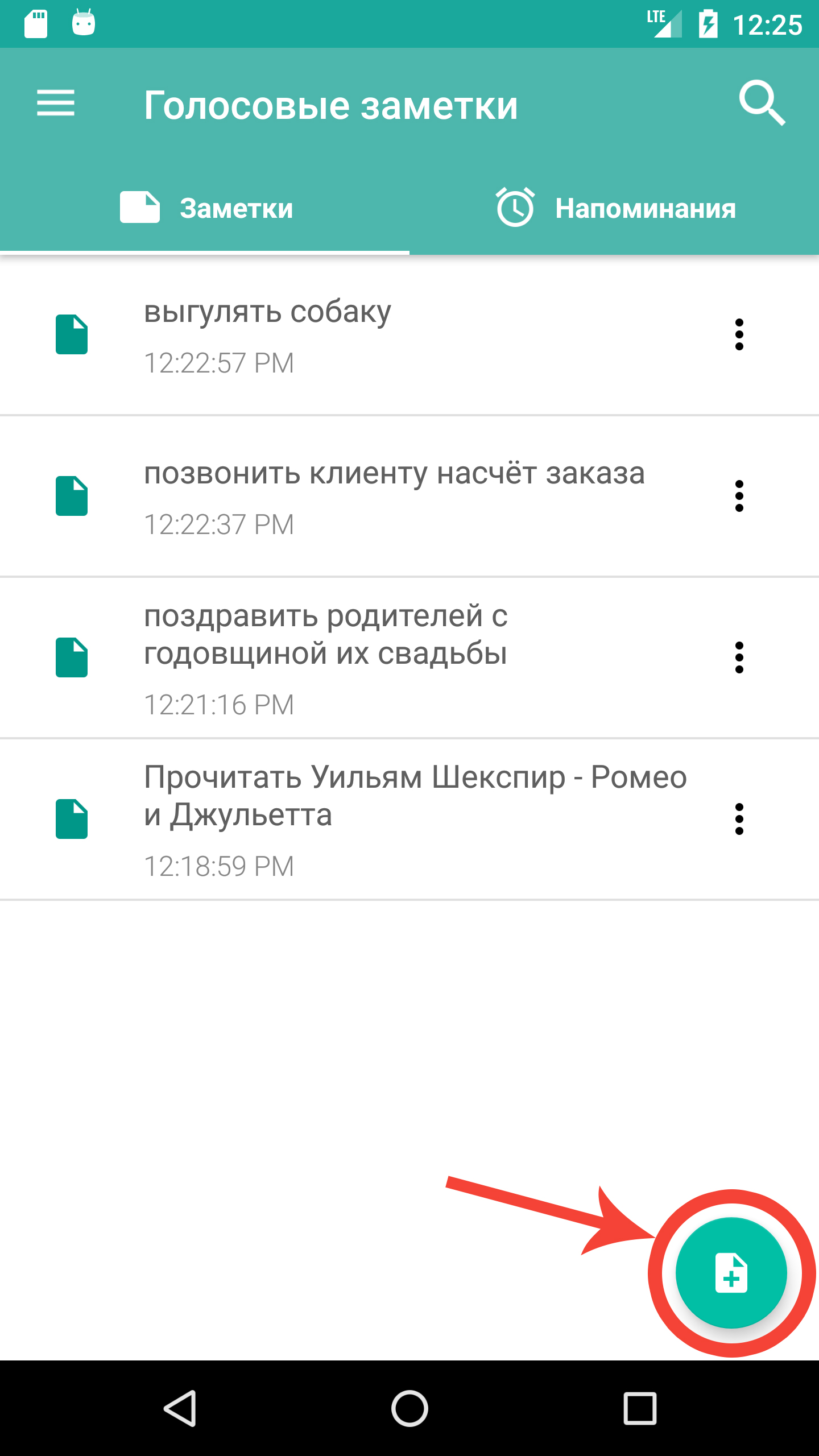
Чтобы добавить новую заметку, нажмите на кнопку в правом нижнем углу. |
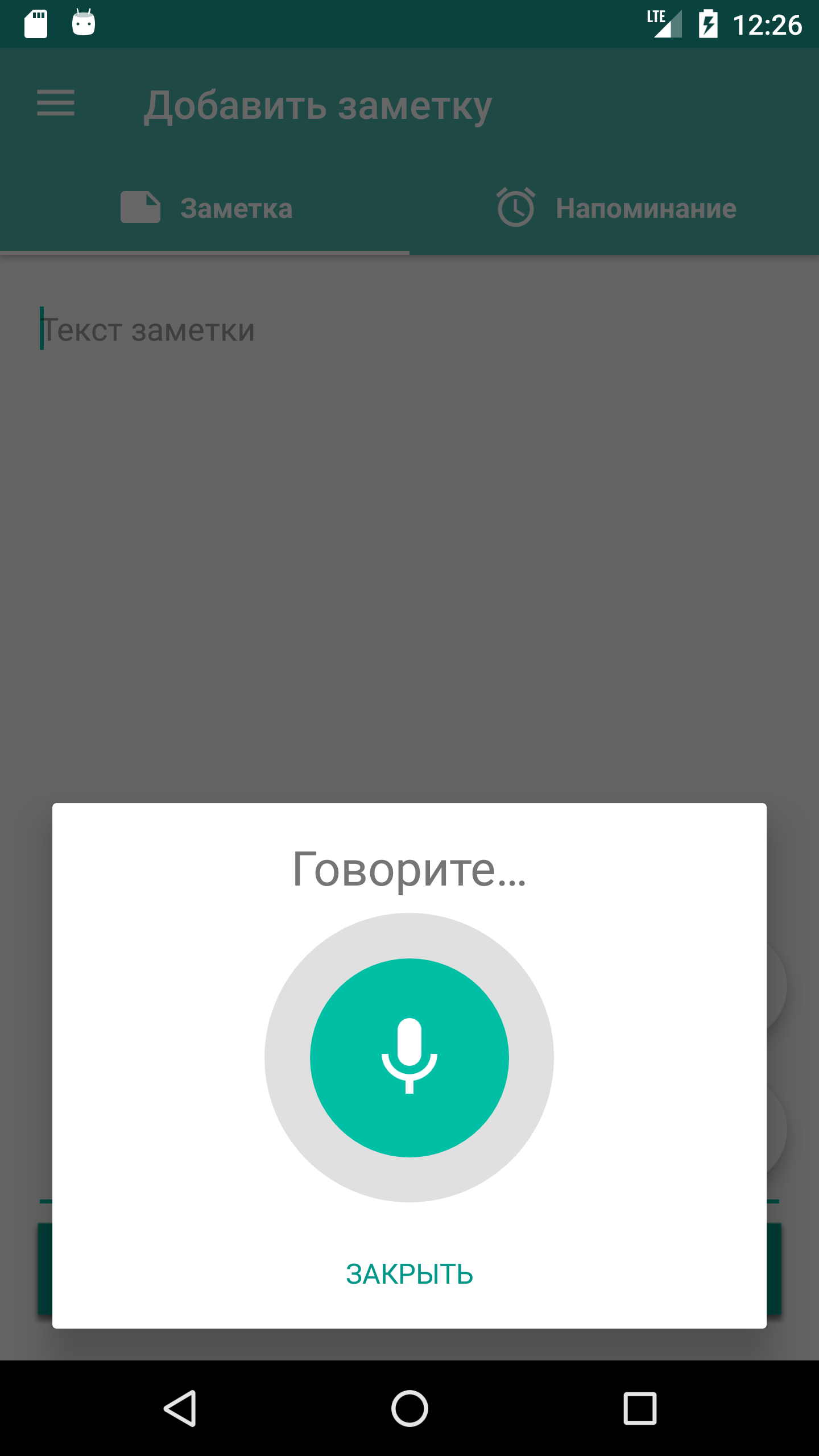
Дождитесь звукового сигнала и сообщения “Говорите…” и произнесите заметку голосом. |
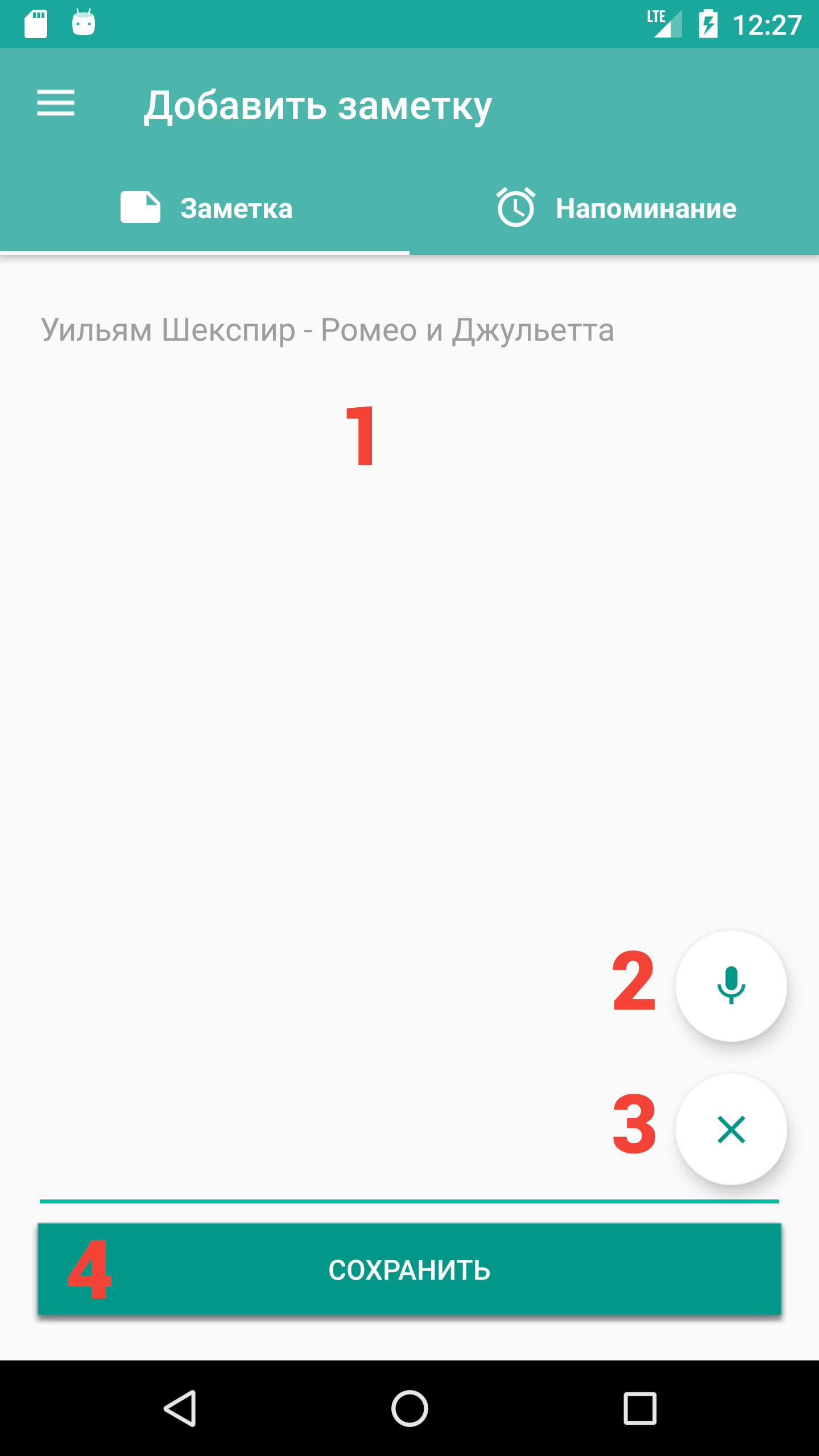
|
Выделение нескольких заметок/напоминаний
|
Чтобы выделить несколько заметок/напоминаний, необходимо выполнить долгое нажатие на одну из них, после чего выделять и снимать выделение можно кликом по значку слева от текста заметки. После выделения можно выполнить любое действие, выбрав их на панели, появившейся внизу экрана. Пример того, как это выглядит показан на рисунке ниже. |
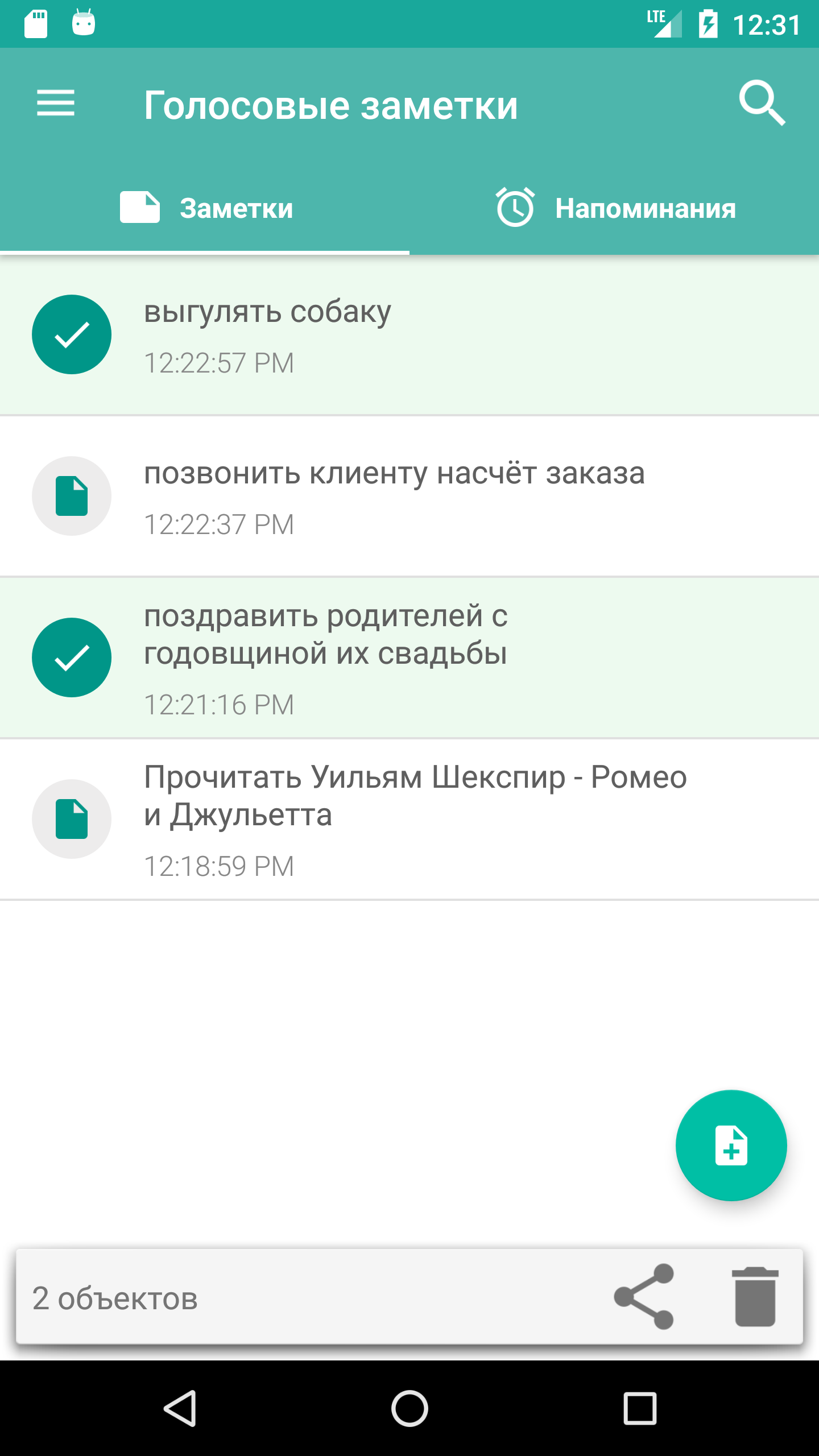
Действия с заметкой/напоминанием
Одной
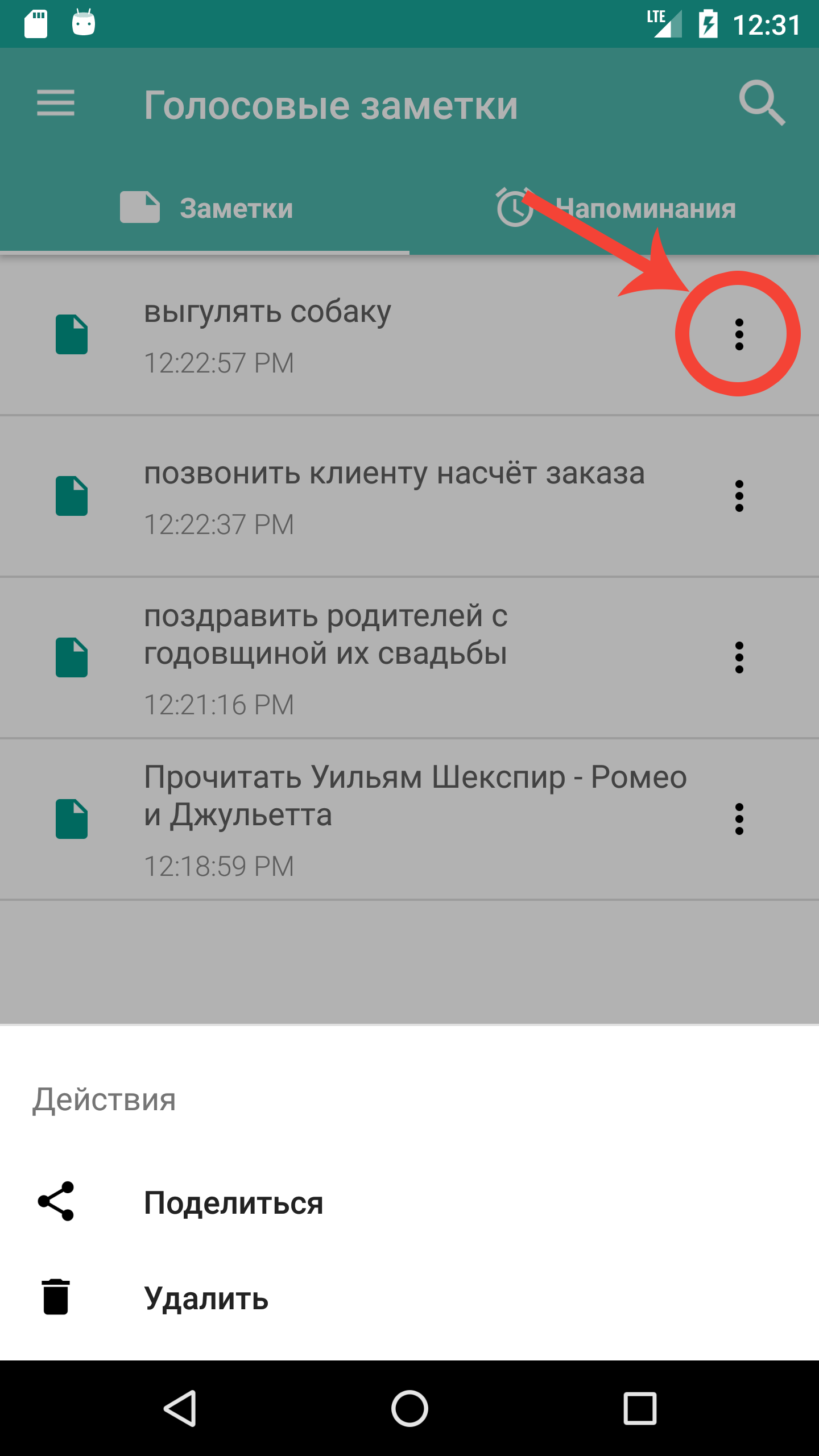
|
В правой части от текста заметки расположен значок, для показа действий с этой заметкой, нажмите на него, потом выберите необходимое действие и выполните его. |
Несколькими
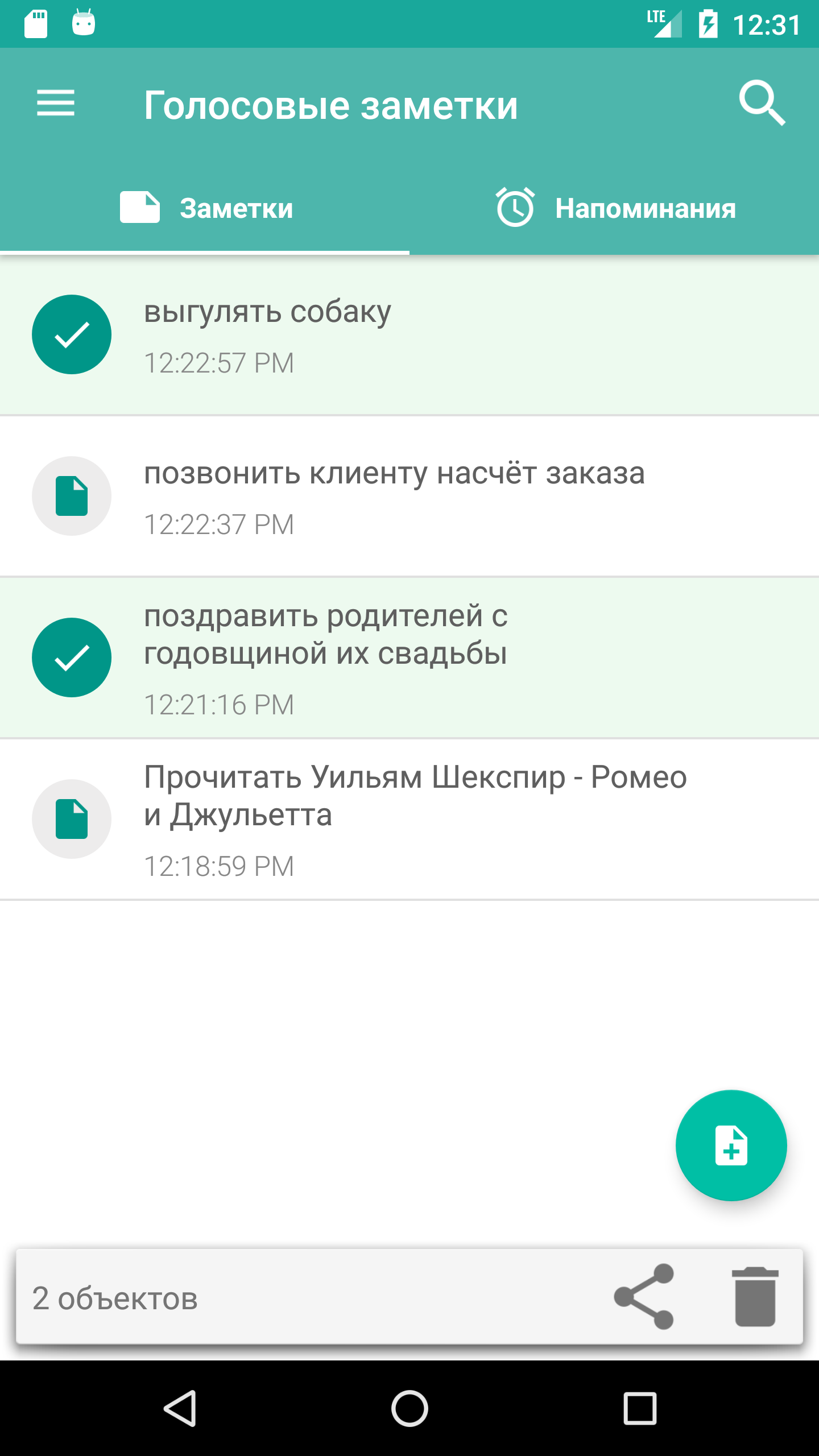
|
Выделите заметки, которые нужно удалить(как выделять несколько заметок, написано - здесь). Выберите в нижней части экрана действие и оно выполнится с выбранными заметками. |
Редактирование заметки
|
Чтобы открыть заметку - кликните по ней в списке заметок. Нажмите на текст заметки, чтобы появилась клавиатура или используйте кнопки с иконками, чтобы добавить текст при помощи распознавания или удалить весь текст. Важно! Чтобы изменения сохранились необходимо нажать на иконку в верхнем правом углу. |
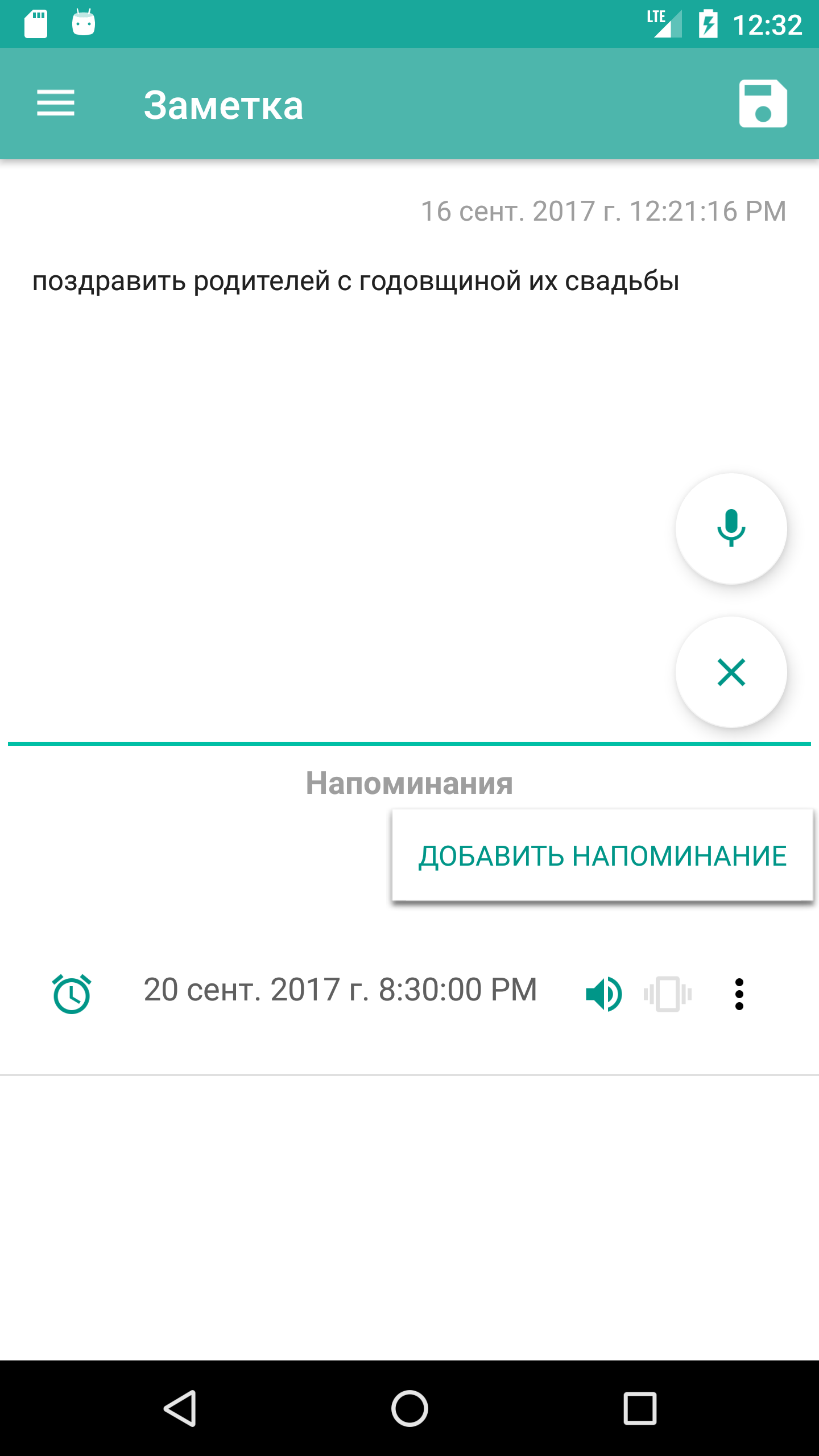
Добавление напоминания
К новой
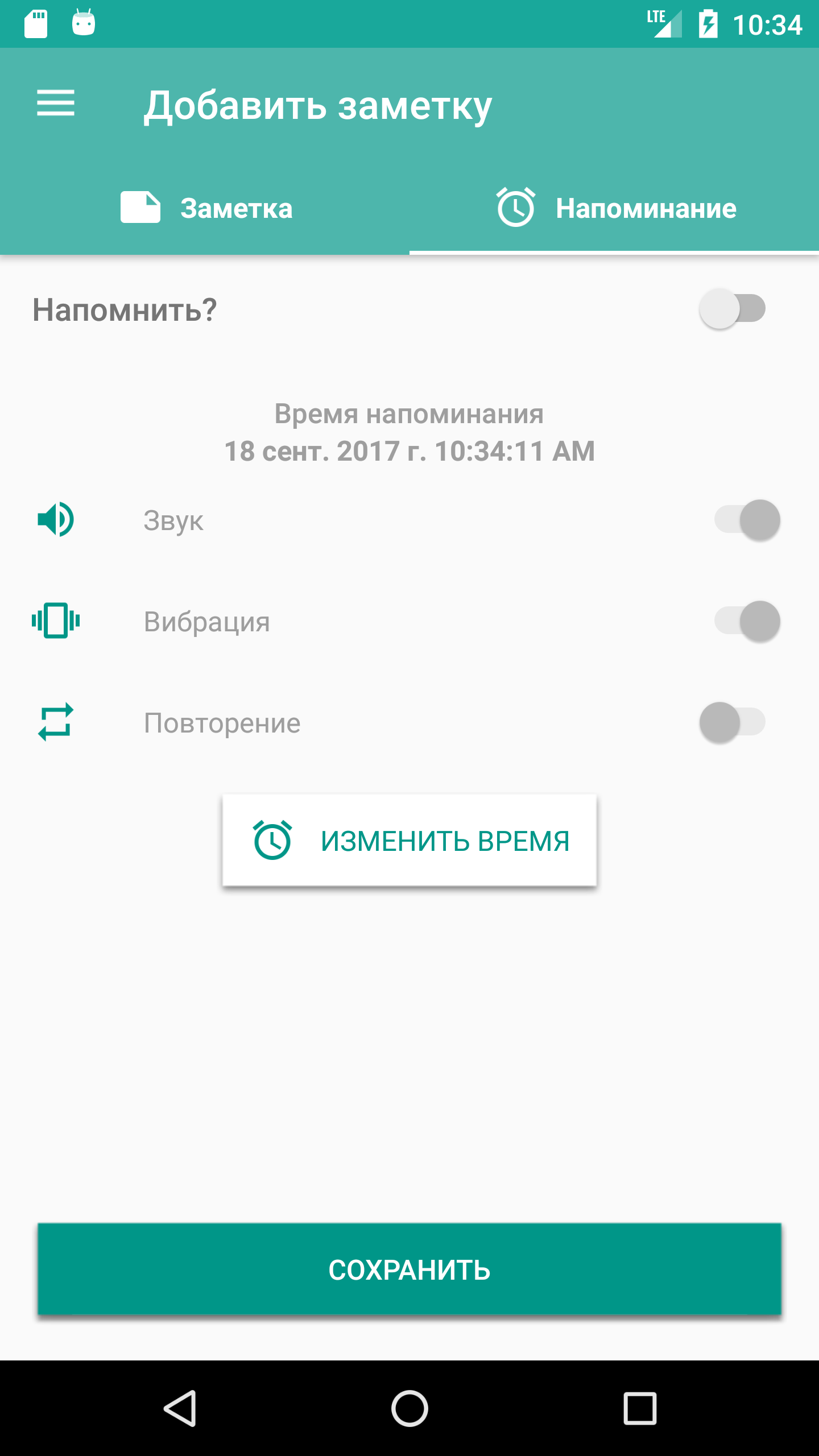
|
Чтобы добавить напоминание новой заметке, вам нужно перейти на вкладку “Напоминание” и включить переключатель “Напомнить?”. Вам предложат выбрать дату и время напоминания. |
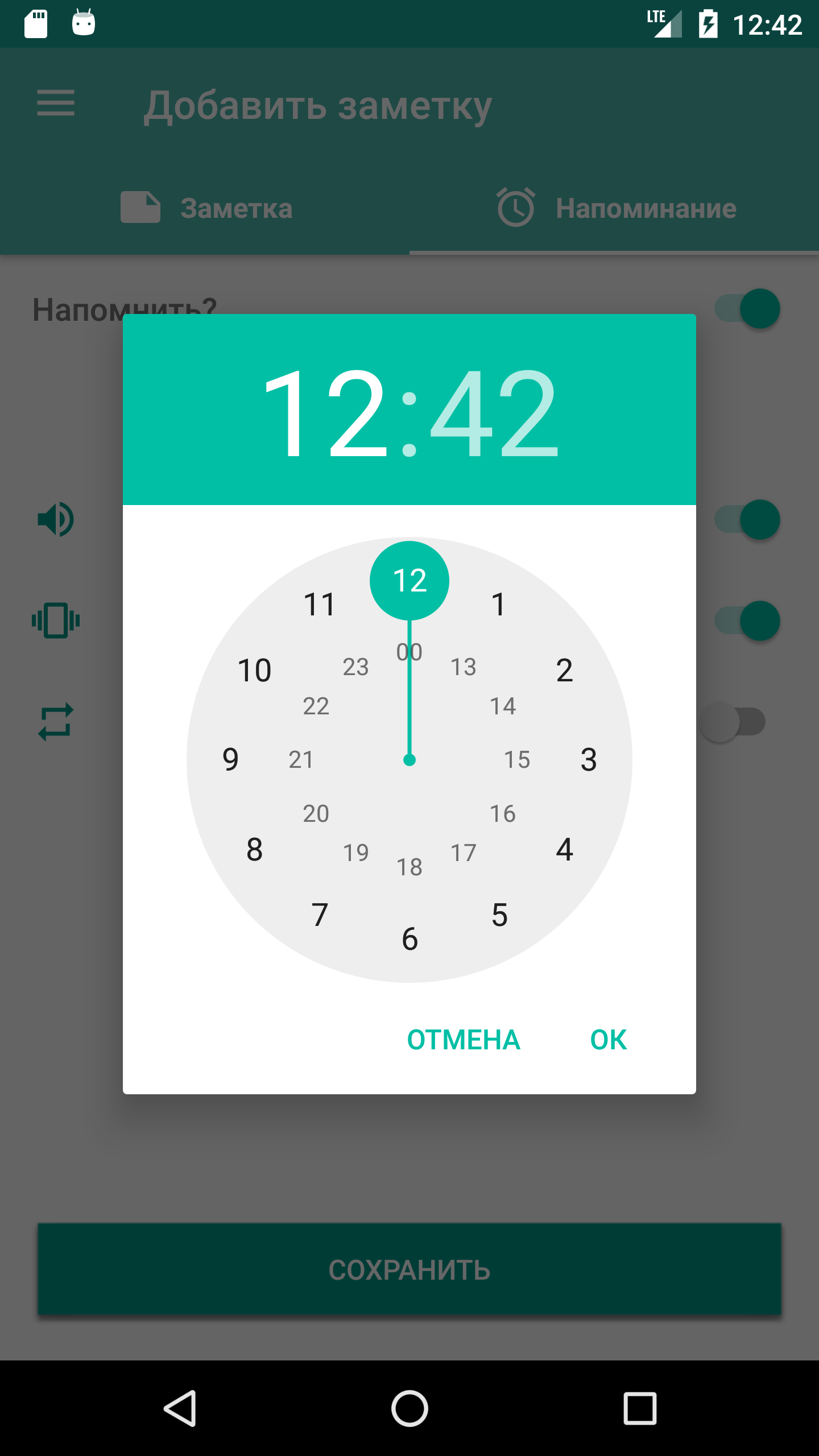
|
Когда будет выбрана дата и время в будущем - вы сможете изменить настройки напоминания. |
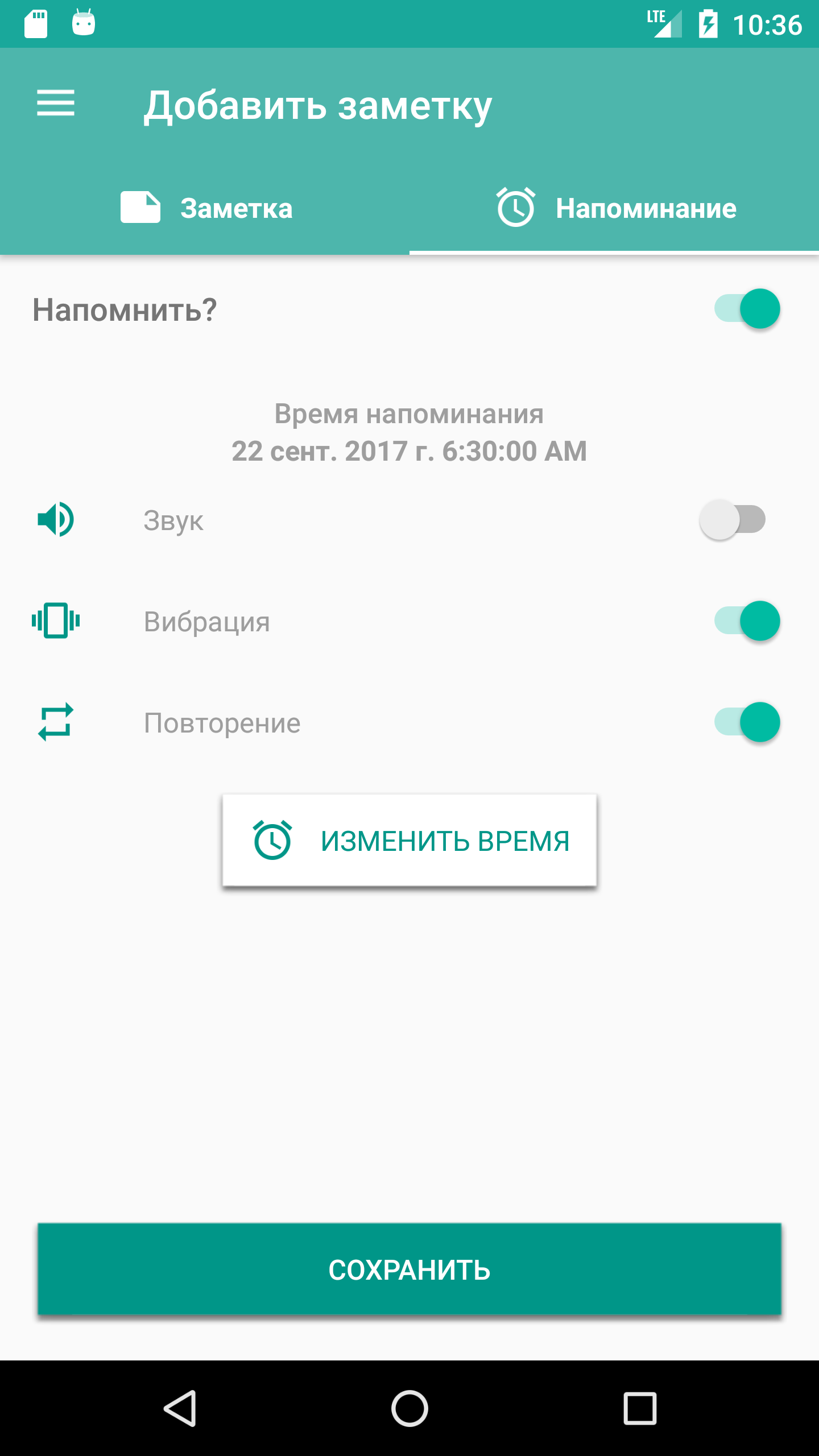
|
После чего сохраните заметку и напоминание будет добавлено. |
К существующей
|
Чтобы добавить напоминание к существующей заметке, вам нужно зайти в окно просмотра заметки и нажать на кнопку “Добавить напоминание”, что находится в нижней половине экрана. |
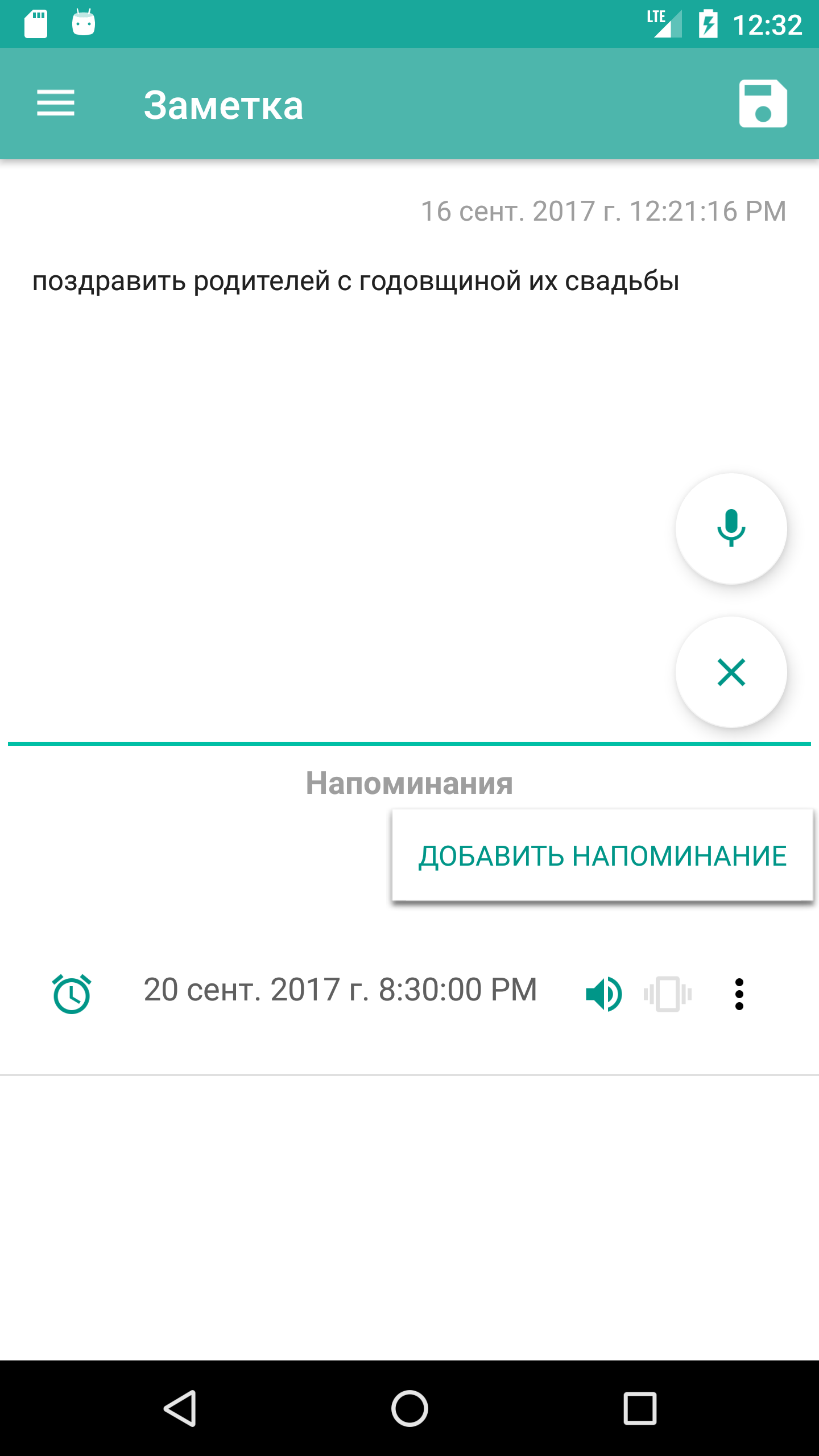
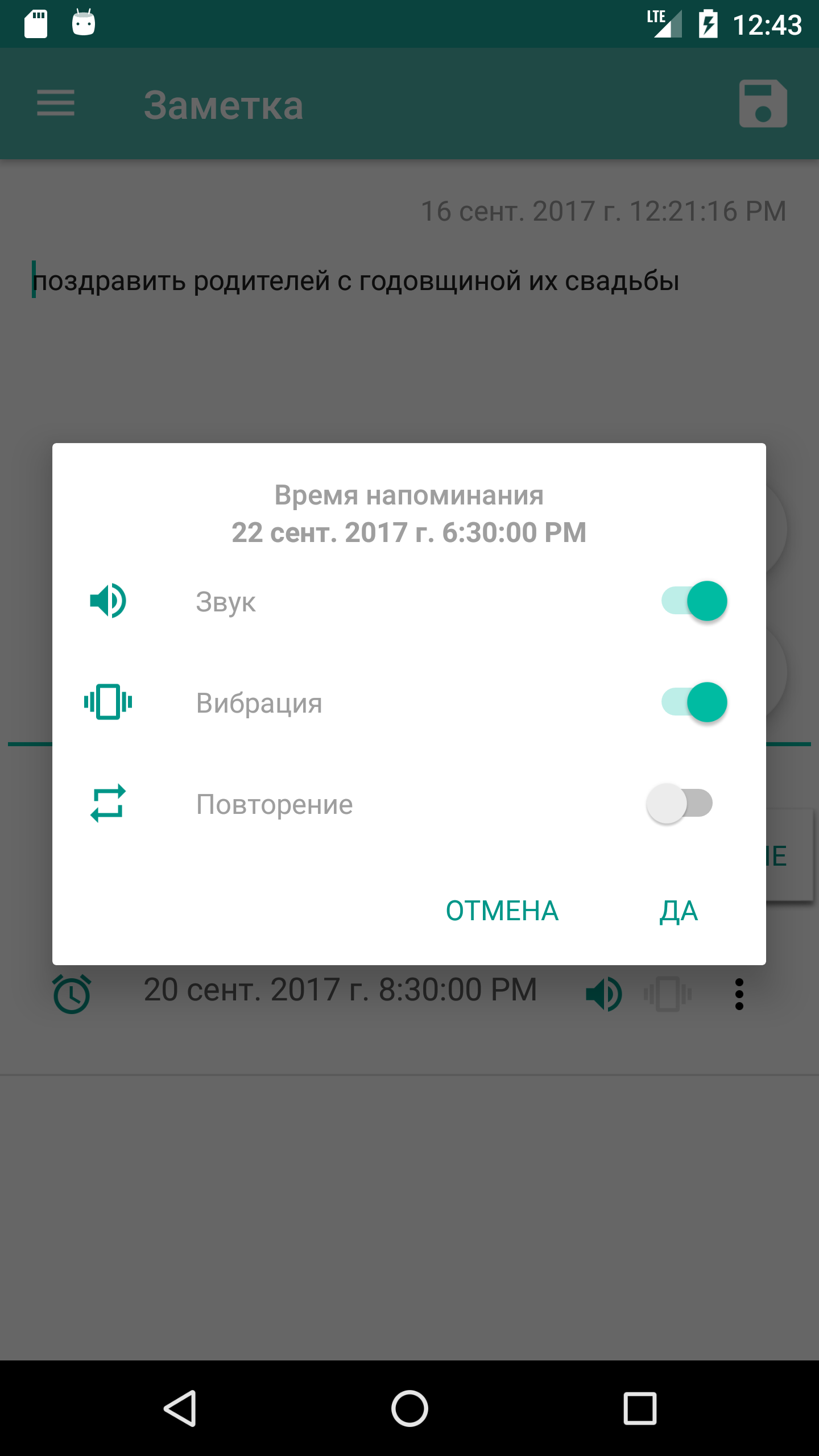
|
Вам предложат выбрать дату и время напоминания. Когда будет выбрана дата и время в будущем - вы сможете изменить настройки напоминания. После чего подтвердите добавление напоминания и оно будет добавлено. |
Поиск по заметкам
|
Чтобы найти заметку по фразу, вам нужно в окне просмотра списка заметок в верхнем правом меню выбрать “Поиск”. Появится поле для ввода поисковой фразы. Введите её туда и автоматически произойдет поиск по тексту в заметках. |
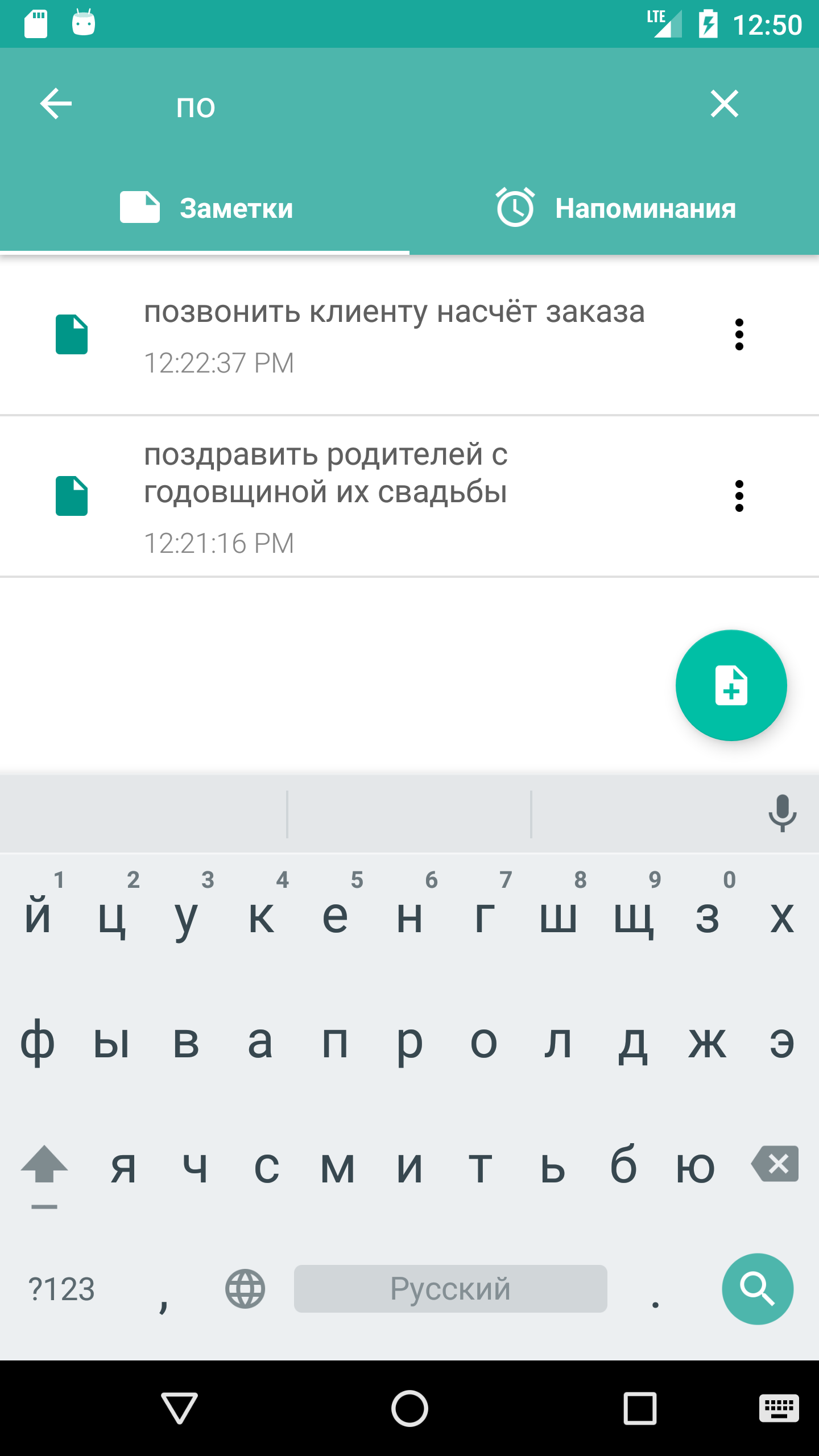
Эскпорт заметки
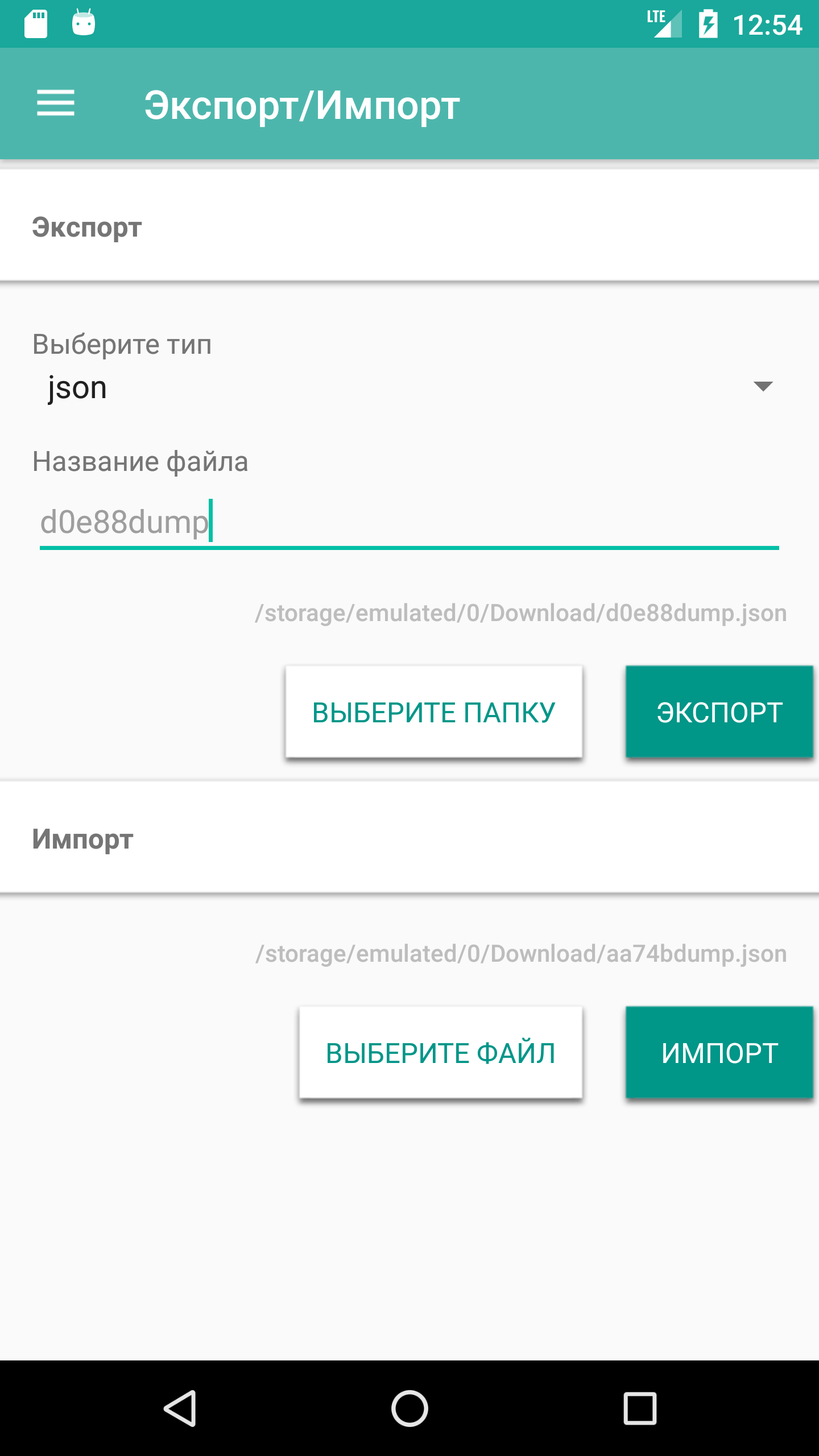
|
Чтобы экспортировать все заметки вам нужно перейти на страницу Экспорт/Импорт, выбрать тип файла для экспорта (на данный момент доступен экспорт в JSON или текстовом формате, первый предназначен для дальнейшего импорта). После чего вы можете оставить сгенерированное название для файла или придумать своё. Также необходимо выбрать папку, в которую будет сохранен файл. После чего нажмите кнопку “Импорт” и дождитесь сообщения об успехе. |
Импорт заметки
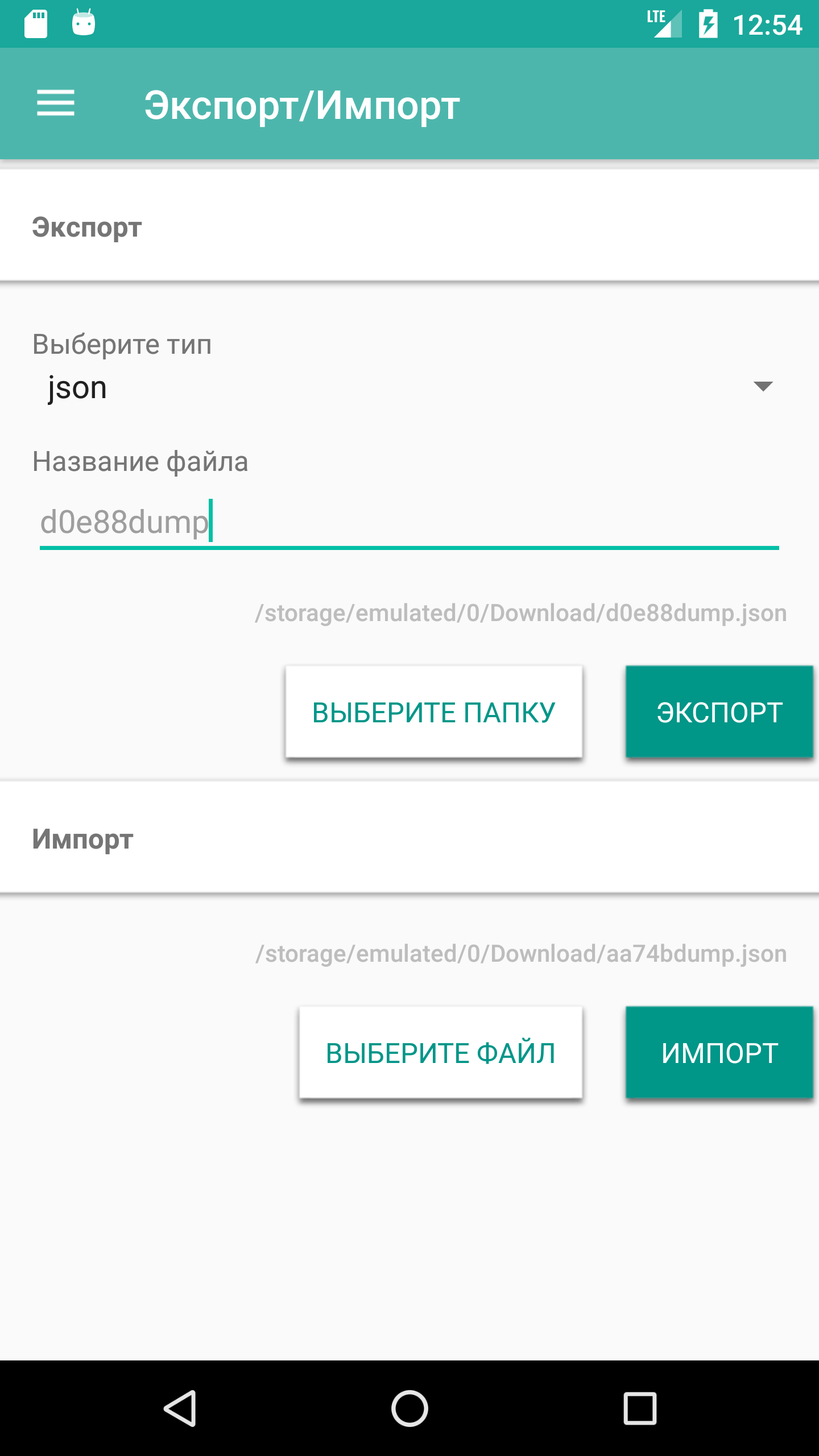
|
Важно! Импортировать можно только из формата JSON. Для этого выберите файл на вашем телефоне, в который вы заранее экспортировали заметки и нажмите кнопку “Импорт”. |